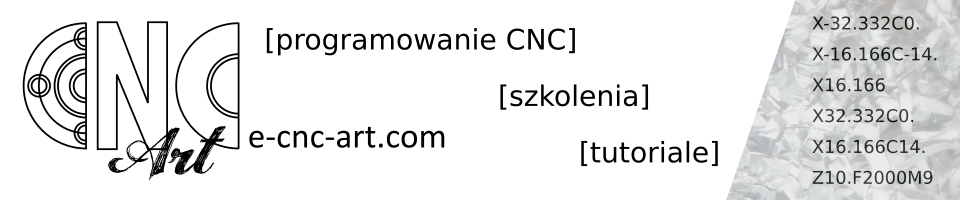Dzień jak co dzień, przychodzisz do pracy, może po weekendzie, może po długim weekendzie, albo po prostu po innej zmianie. Nawet chcesz popracować. Powiedzmy, że masz zapał do pracy. A tu maszyna nie działa.
Albo nie możesz się odnaleźć, bo nic nie działa jak powinno…
Jest na to kilka odpowiedzi – awaria, ktoś się „bawił” parametrami albo pousuwał za dużo. Oczywiście na to też jest rozwiązanie. Nie trzeba załamywać rąk. Wystarczy wcześniej przygotować kopię zapasową i w dzięki temu w miarę szybko przywrócić swoją maszynę do stanu poprzedniego.
Czynności przygotowawcze
Opisane powyżej sytuacje mogą się wydawać odległe od nas. Ale zawsze dobrze jest być przygotowanym na różne scenariusze w życiu. Jednak jeżeli nie czujesz się na siłach, nie chcesz namieszać w maszynie i nie masz pewności, że to odkręcisz, lepiej przeprowadź procedurę z doświadczonym pracownikiem. Nic na przymus.
A teraz do dzieła!!!
Aby jednak cokolwiek zrobić, musimy najpierw włączyć edycję parametrów zgodnie z procedurą opisaną TUTAJ.
Dopiero wtedy przechodzimy do listy parametrów poprzez przycisk SYSTEM. Następnie ustawimy odpowiednio kilka parametrów, aby tworzenie kopii przebiegło prawidłowo.
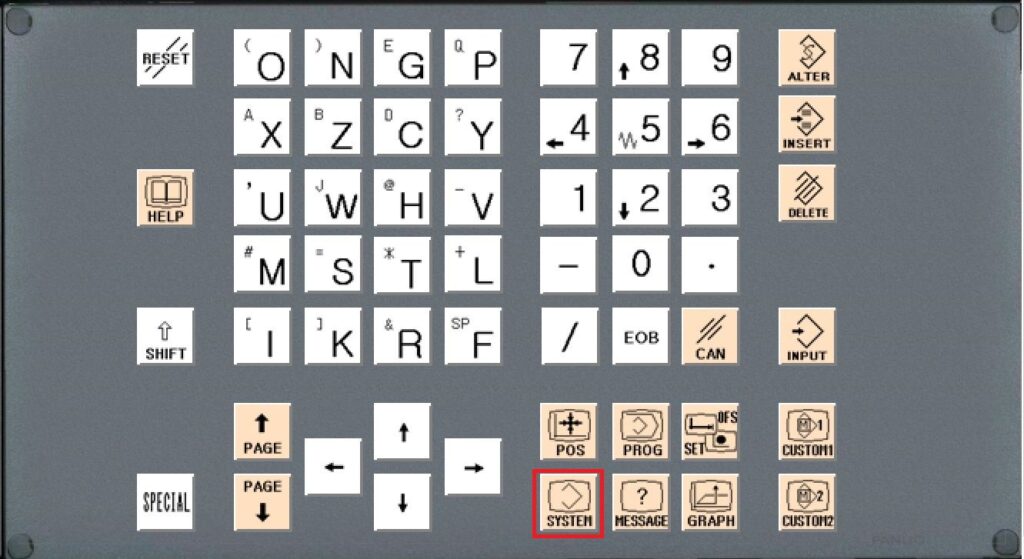
| PARAMETR | BIT | WARTOŚĆ | ZNACZENIE |
| 00020 | 4 | Przełączenie nośnika danych – karta | |
| 313 | 0 / BOP | 1 | Wyrzucenie / zapis wszystkich danych od razu na kartę (od 0iTD) |
| 138 | 0 / MDP | 1 | Backup dla wszystkich ścieżek (bez tego trzeba wszystkie pojedynczo) |
| 3202 | 4 / NE9 | 0 | Widoczność programów producenta serii 9000 |
| 3202 | 0 / NE8 | 0 | Widoczność programów producenta serii 8000 |
| 8900 | 0 / PWE | 1 | Parametr od możliwości zapisu |
W oknie z lista parametrów wpisujemy kolejne numery parametrów i wybieramy polecenie SZUK. N i kolejno ustawiamy bity zgodnie z powyższą tabelą.
Tworzenie kopii zapasowej
Uwaga 1. Oczywiście nie zapomnijmy o włożeniu karty PCMCIA do gniazda 😉
Uwaga 2. Najlepiej wyczyścić kartę, oczywiście jeżeli już będą tam pliki z ewentualnej poprzedniej kopii zapasowej, ale żeby mieć pewność podczas odzyskiwania danych, że wszystko jest jak należy, to korzystajmy z pustej karty.
Uwaga 3. Przechodzimy na tryb edycji EDIT, jak nie to i tak w trakcie będzie trzeba to zrobić.
Teraz kolejno naciskamy przycisk SYSTEM i strzałką przechodzimy w bok, aż pojawi się opcja WSZ. DA (wybór utworzenia kopii wszystkich danych).
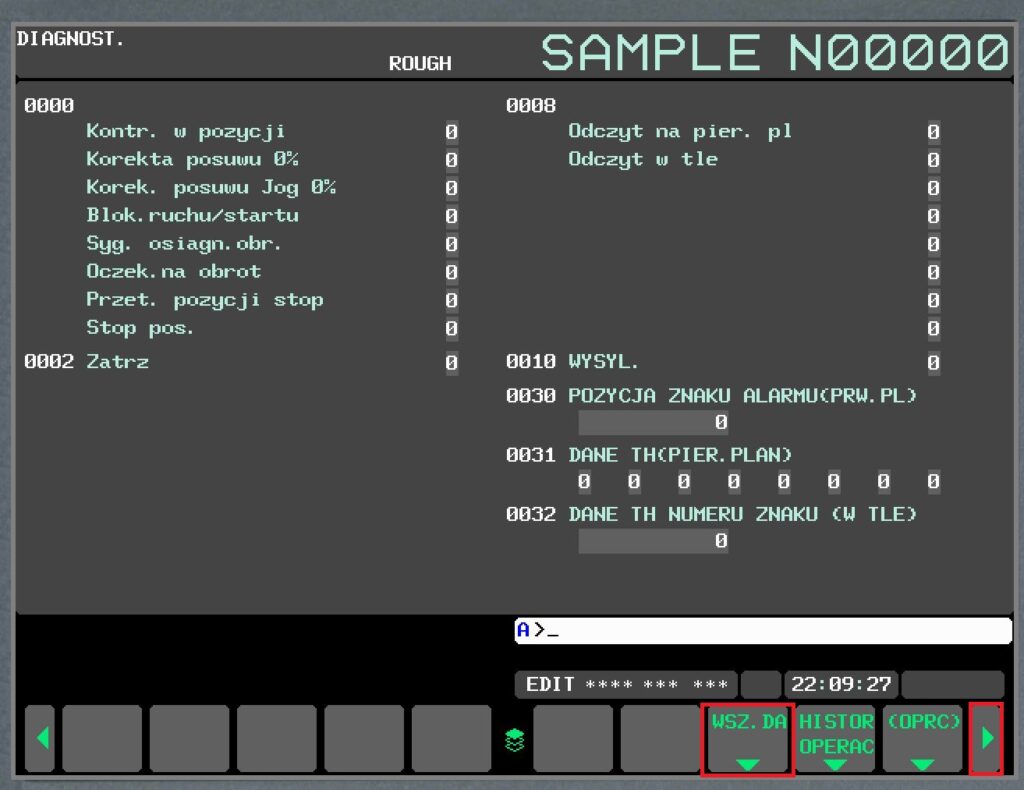
Po naciśnięciu WSZ. DA przechodzimy kolejno strzałkami do polecenia WSZYST DANE i zaznaczamy.
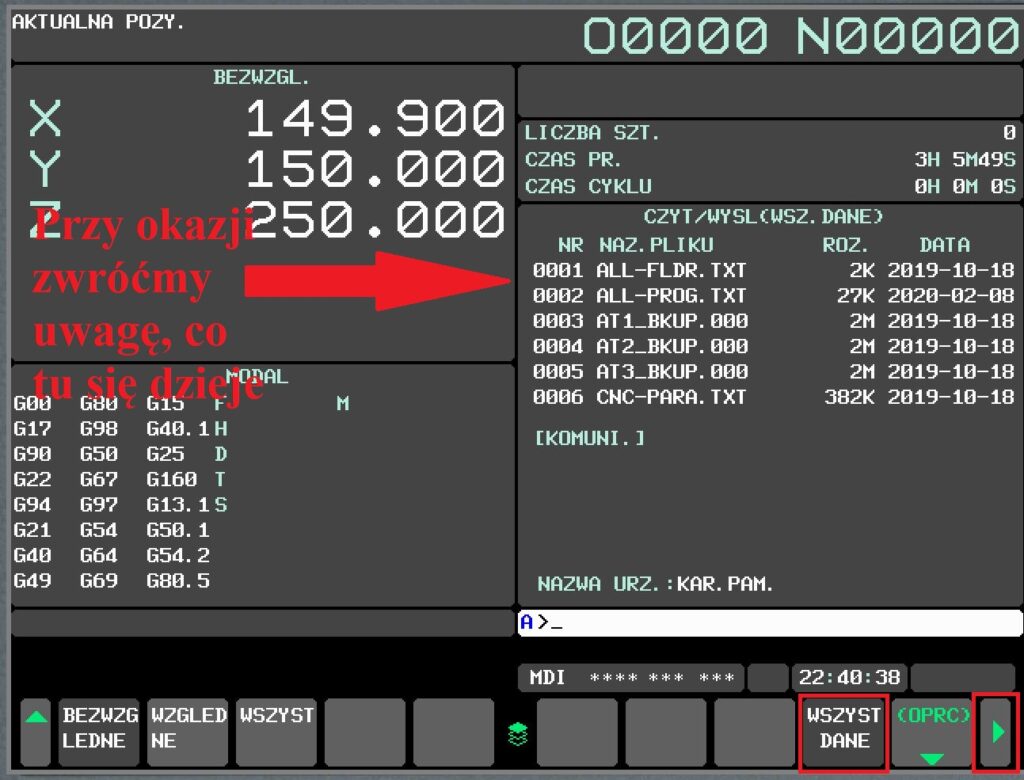
Naciskamy na przycisk (OPRC).
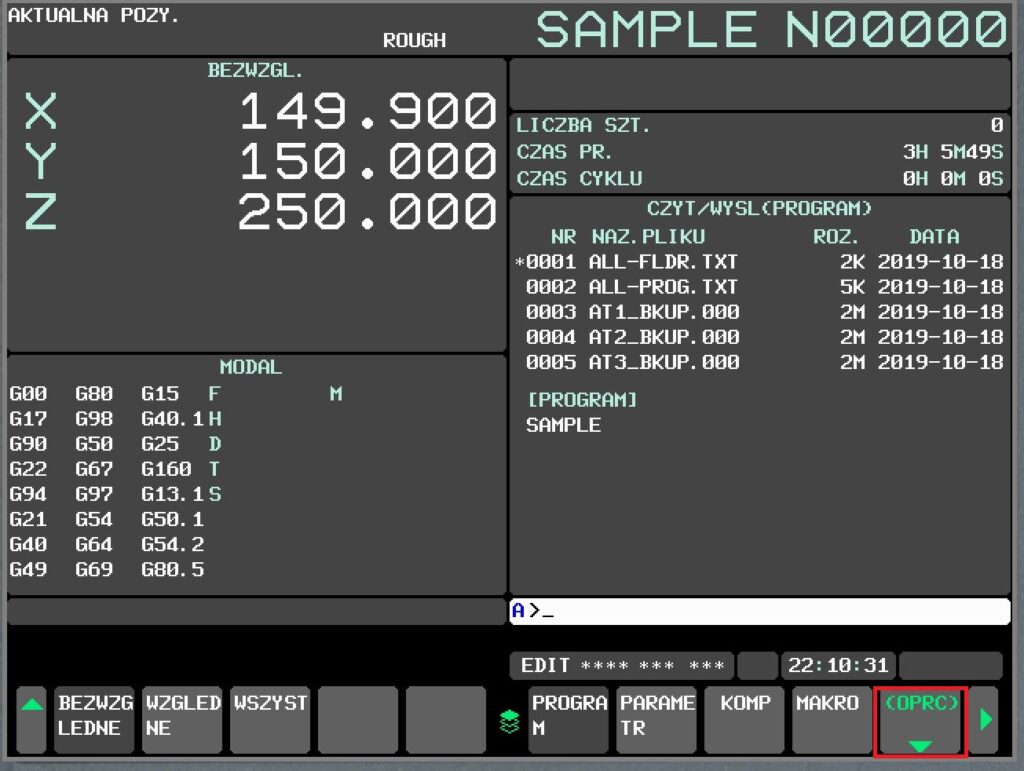
Wybieramy WYSLIJ PLIK.
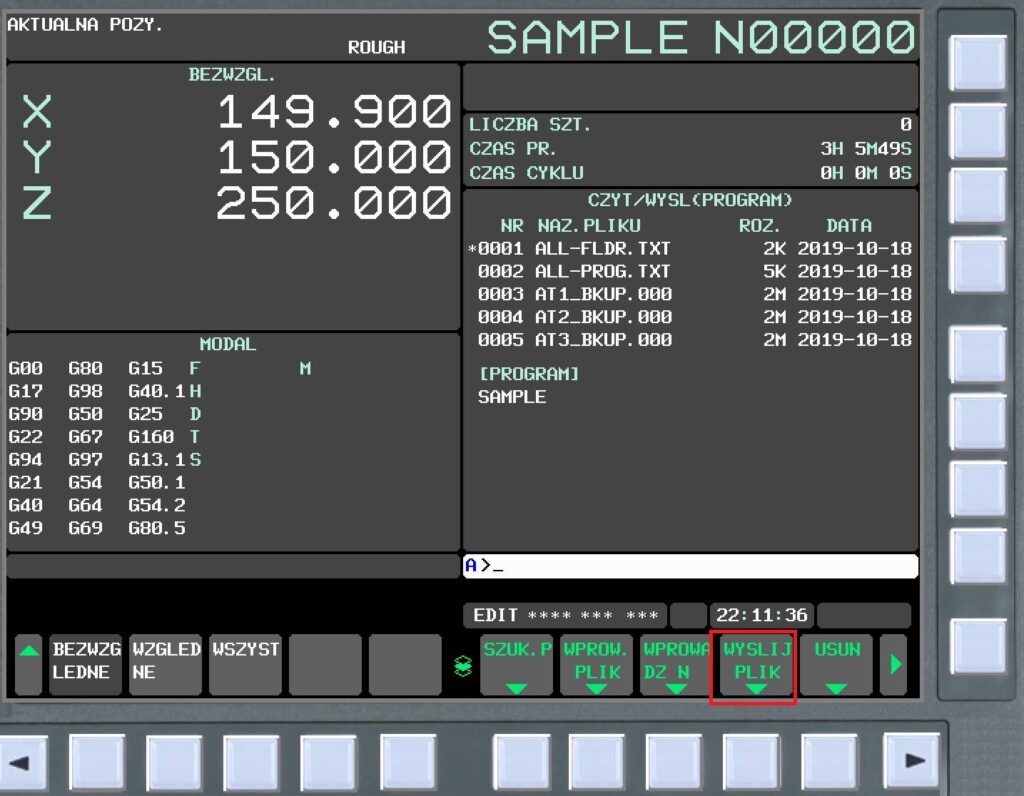
Możemy wpisać nazwę pliku, ale nie jest to konieczne. Wybieramy WYKONA (czyli „wykonaj” tylko miejsca na litere zabrakło).
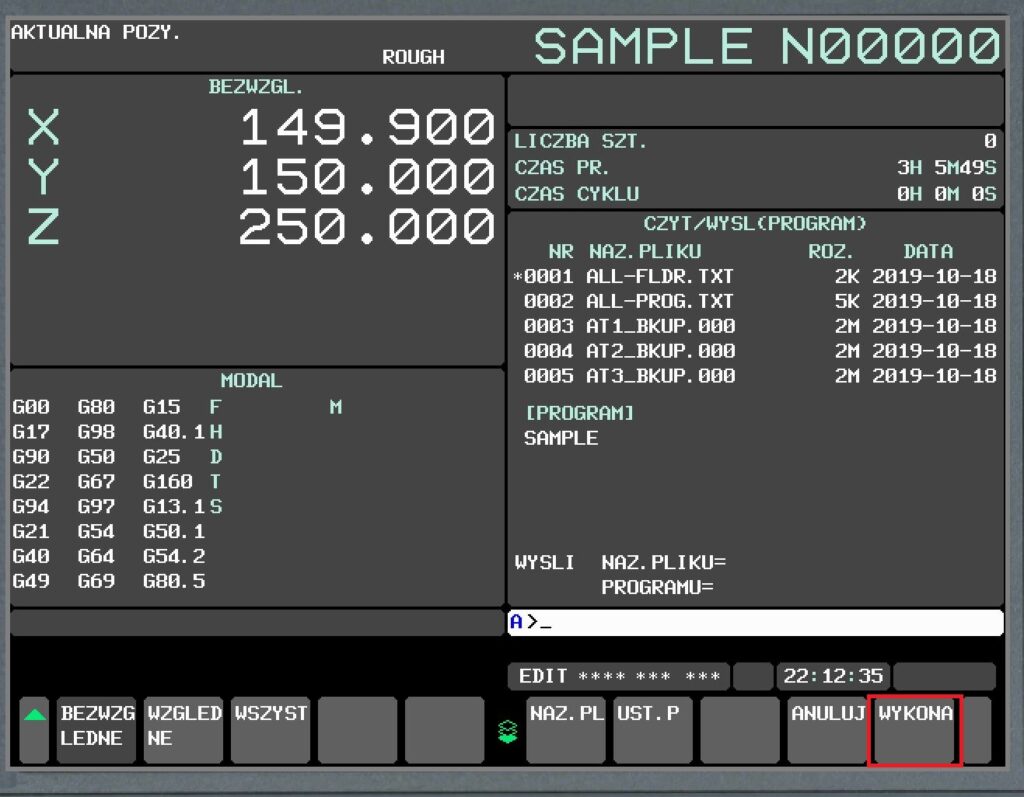
Następnie wyłączamy maszynę nie wyciągając karty – teraz dopiero trwa zapis kopii zapasowej. Po zajrzeniu na kartę widzimy różne pliki. Do czego służą? Oto przykładowe znaczenia
MAINTINF – wszystkie informacje odnośnie sterowania
OPRT_HIS – informacje o naciśniętych klawiszach (tak, jest coś takiego)
PMC1 – plik od drabinki
Nie trzeba robić kopii wszystkiego
Wybieraliśmy opcję zapisu Wszystkich danych, ale możemy zrobić kopię Historii operacji, system daje nam taką możliwość. W tym celu wykonujemy procedurę jak powyżej, z tą różnicą, że zamiast WSZ. DA wybieramy HISTOR OPERAC.

SYSTEM MONITOR MAIN MENU czyli system ukryty głęboko w maszynie – buckup SRAMu
Jeżeli pamiętacie czasy grzebania w BIOSie komputera to od razu z tym się to Wam skojarzy.
Musimy wyłączyć maszynę.
Teraz uruchamiamy ją ponownie i naciskamy klawisze 6+7
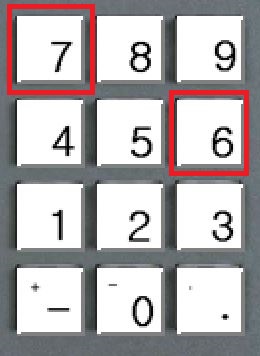
W ten sposób dostajemy się do BOOT MENU. Ważne, aby czytać komunikaty na dole ekranu.
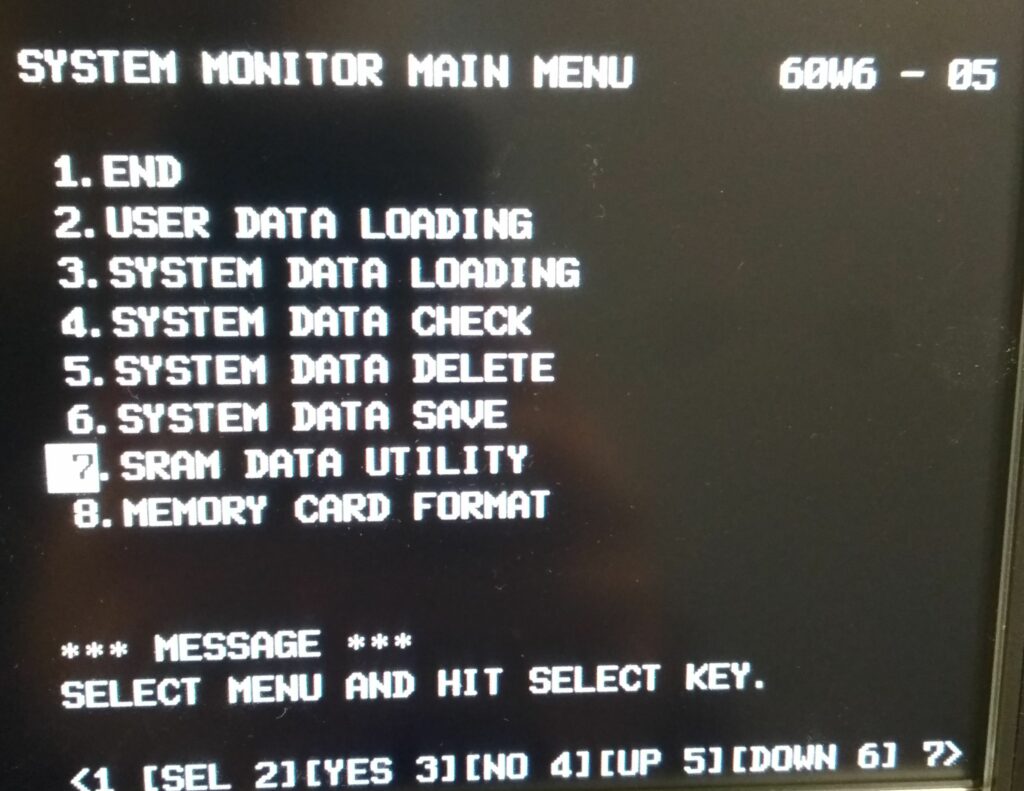
7. SRAM DATA UTILITY
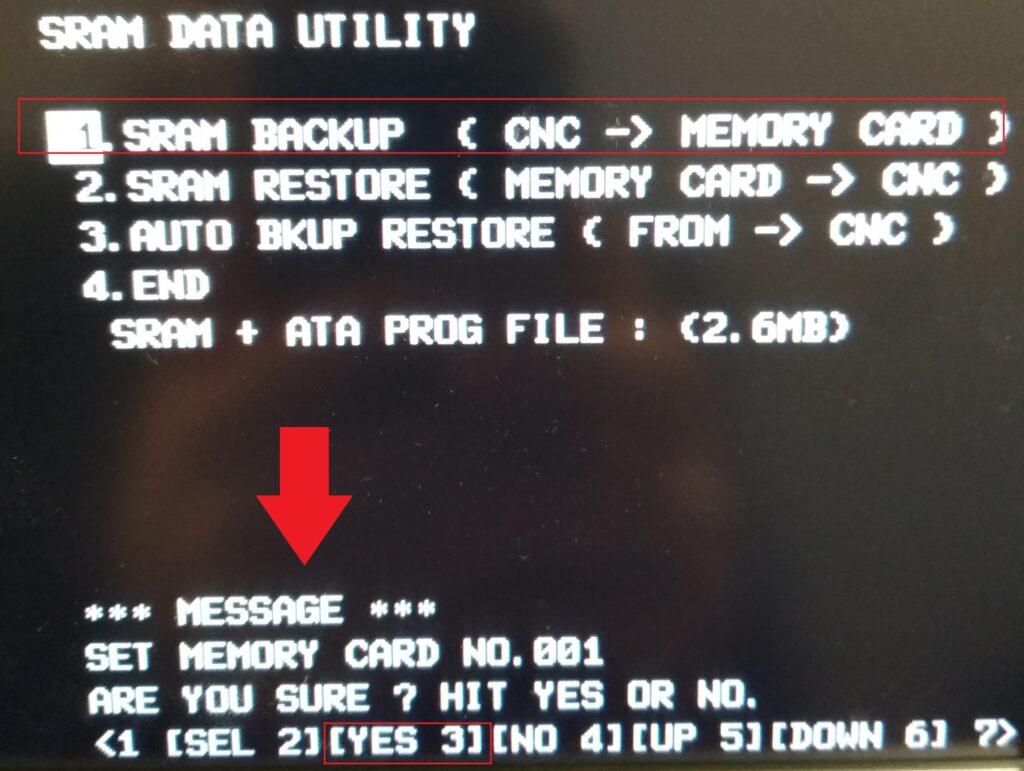
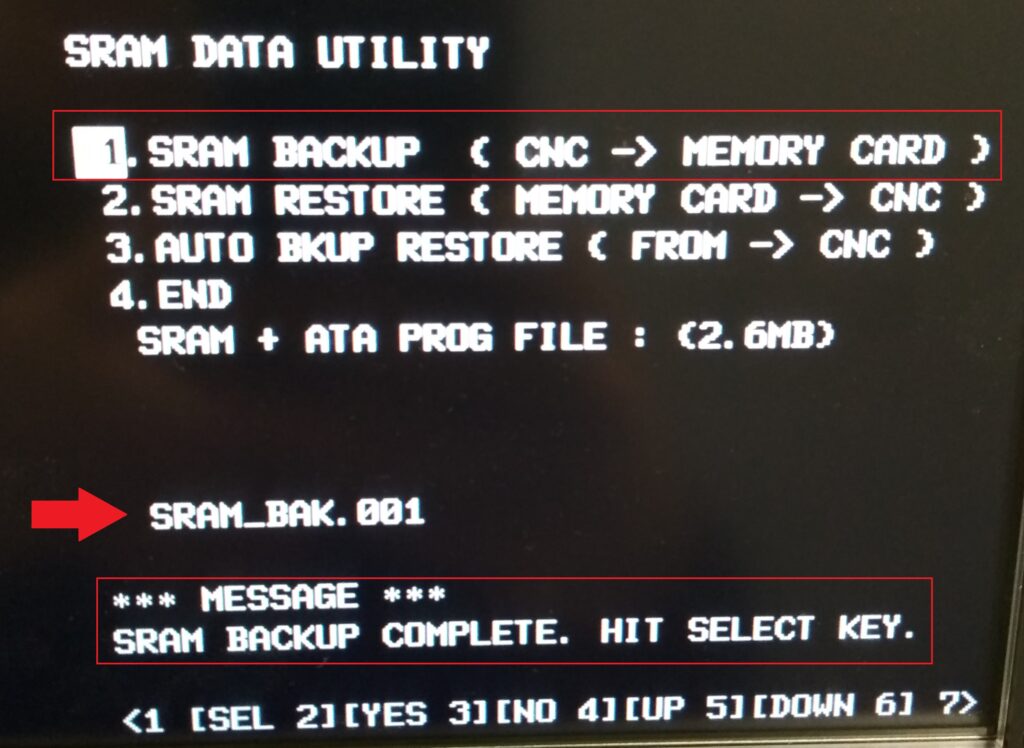
Oczywiście na koniec 4.END
Dobre obyczaje
Może ten tekst się Wam nie przyda, może tak tylko myślicie (oby). Jednak dobrym nawykiem jest wykonywać kopie zapasowe ważnych danych. Tak pewnie większość z Was robi z kontaktami telefonicznymi, danymi na telefonie lub dysku komputera, więc warto to rozszerzyć o maszyny CNC, gdzie utrata danych może być dość kosztowna, powodować przestoje i wiele innych komplikacji.
Serdecznie życzę, abyście nie musieli korzystać z utworzonych przez Was kopii zapasowych 😉